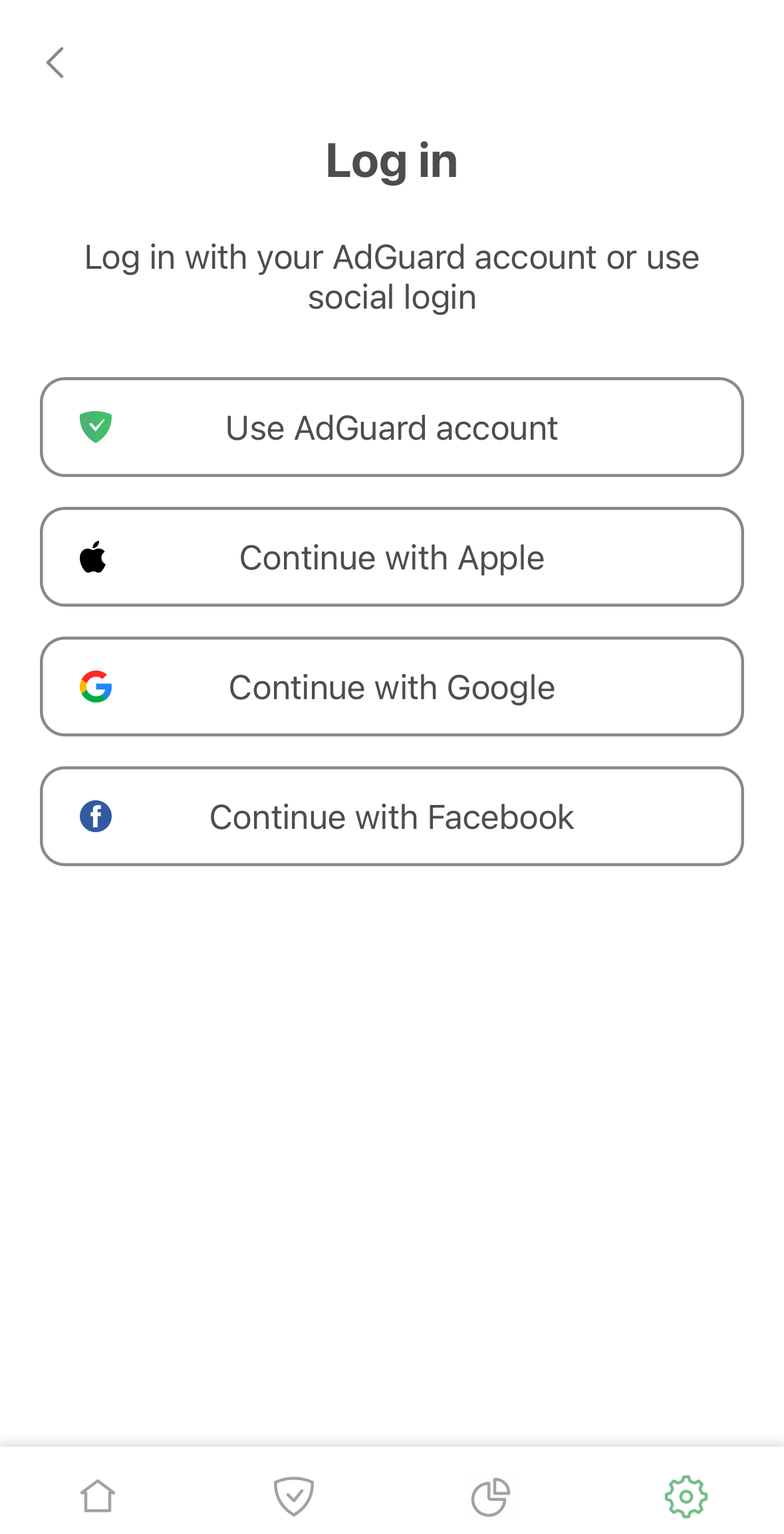激活许可证的方式
要激活许可证,请打开 AdGuard 软件的「许可证」部分,前往「登录」或「激活」按钮。 使用 AdGuard 账号的电子邮件和密码登录。 如果用户还没有一个账号,将被提示创建一个。
注意
要用 AdGuard 账号激活许可证,用户需要一个许可证至少还有一台可连接的设备。 如果许可证可连接的设备数量已达上限,可以升级 ,或者将许可证从一台设备连接到另一台。
您还可以使用许可证密钥激活许可证。
您可以在下方查看每个操作系统的激活说明。
在 Windows 版的 AdGuard 激活许可证
在过期许可证页面上,单击「激活」。
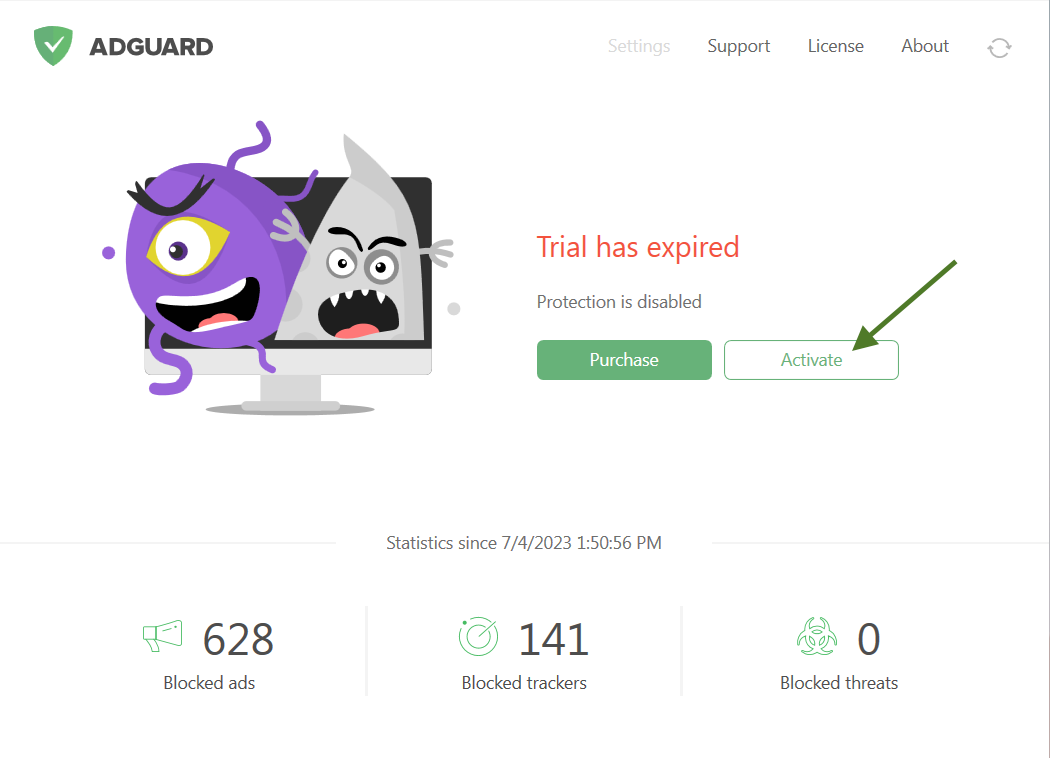
或者,在主屏幕右上角选择「许可证」,然后单击「激活」。
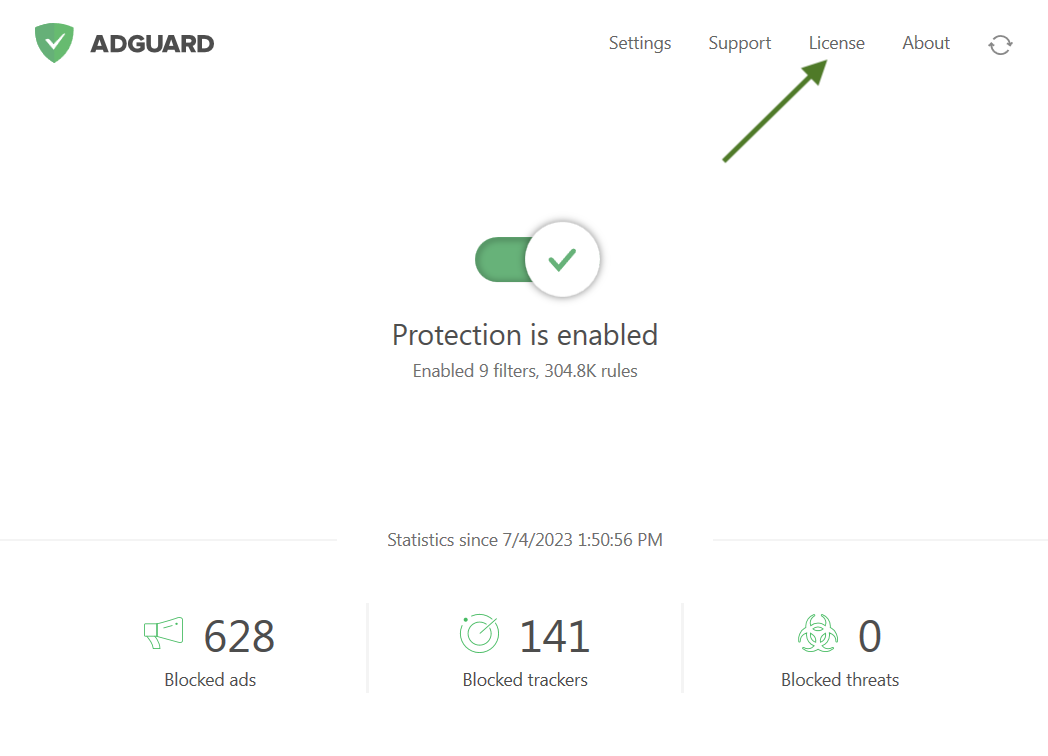
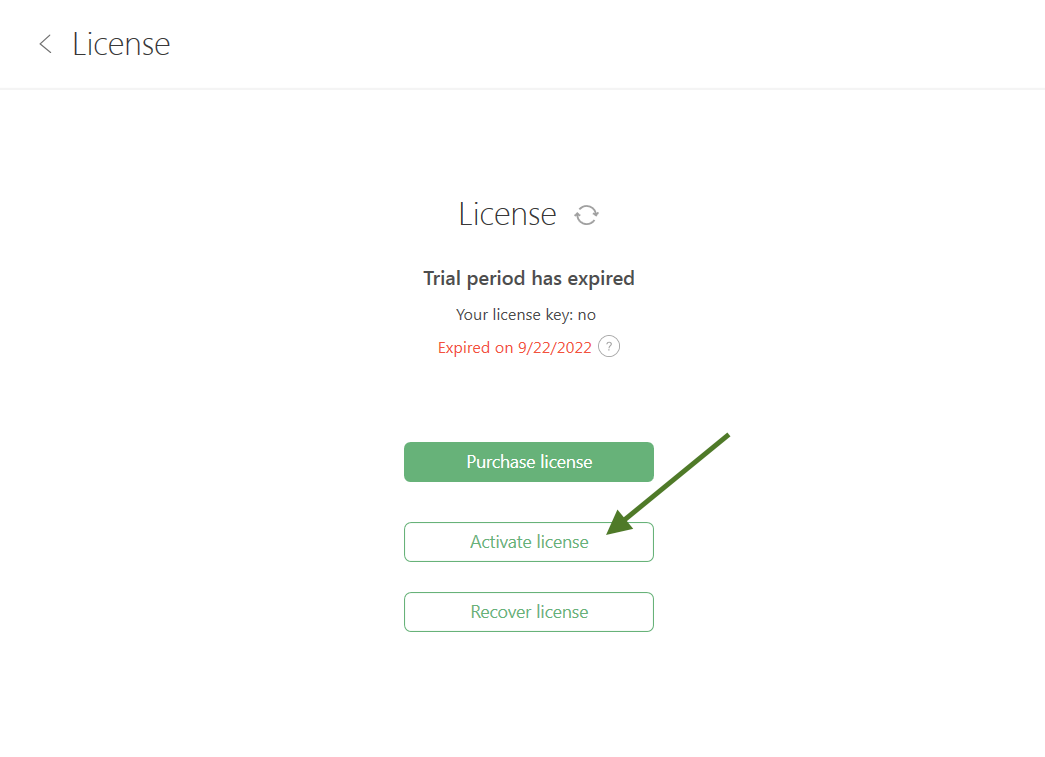
以便捷的方式激活许可证。 如果许可证与电子邮件地址绑定,请单击「AdGuard 账号」或选择与此电子邮件地址关联的社交网络。 或者,请输入您的许可证密钥。
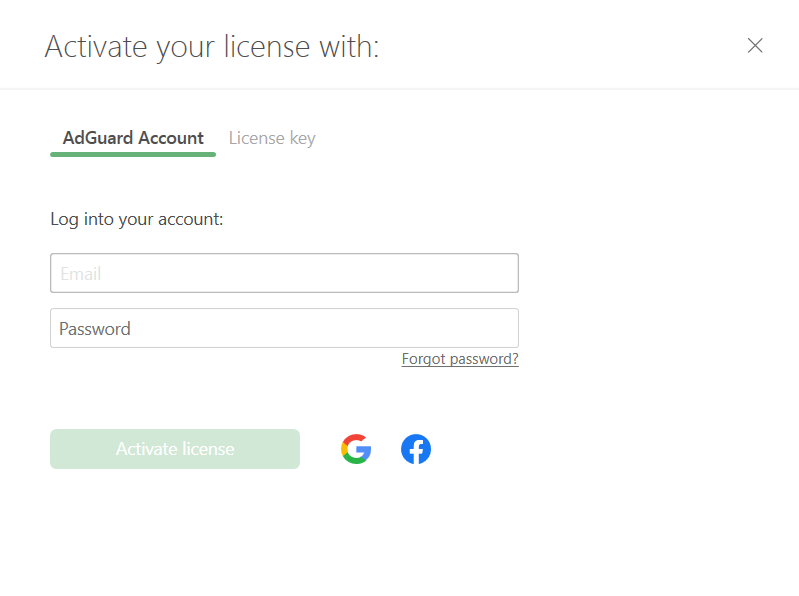
在 Mac 版的 AdGuard 激活许可证
在过期许可证页面上,单击「激活」。
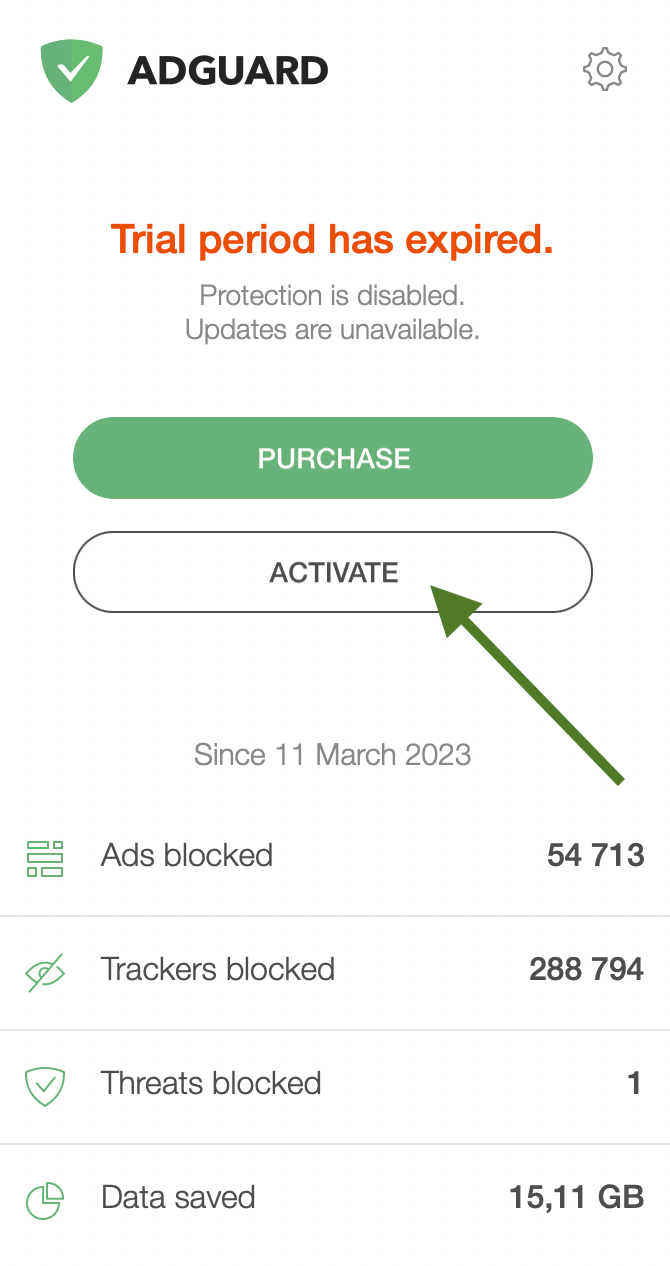
或者,单击 AdGuard 菜单中的齿轮图标,然后单击「许可证」。
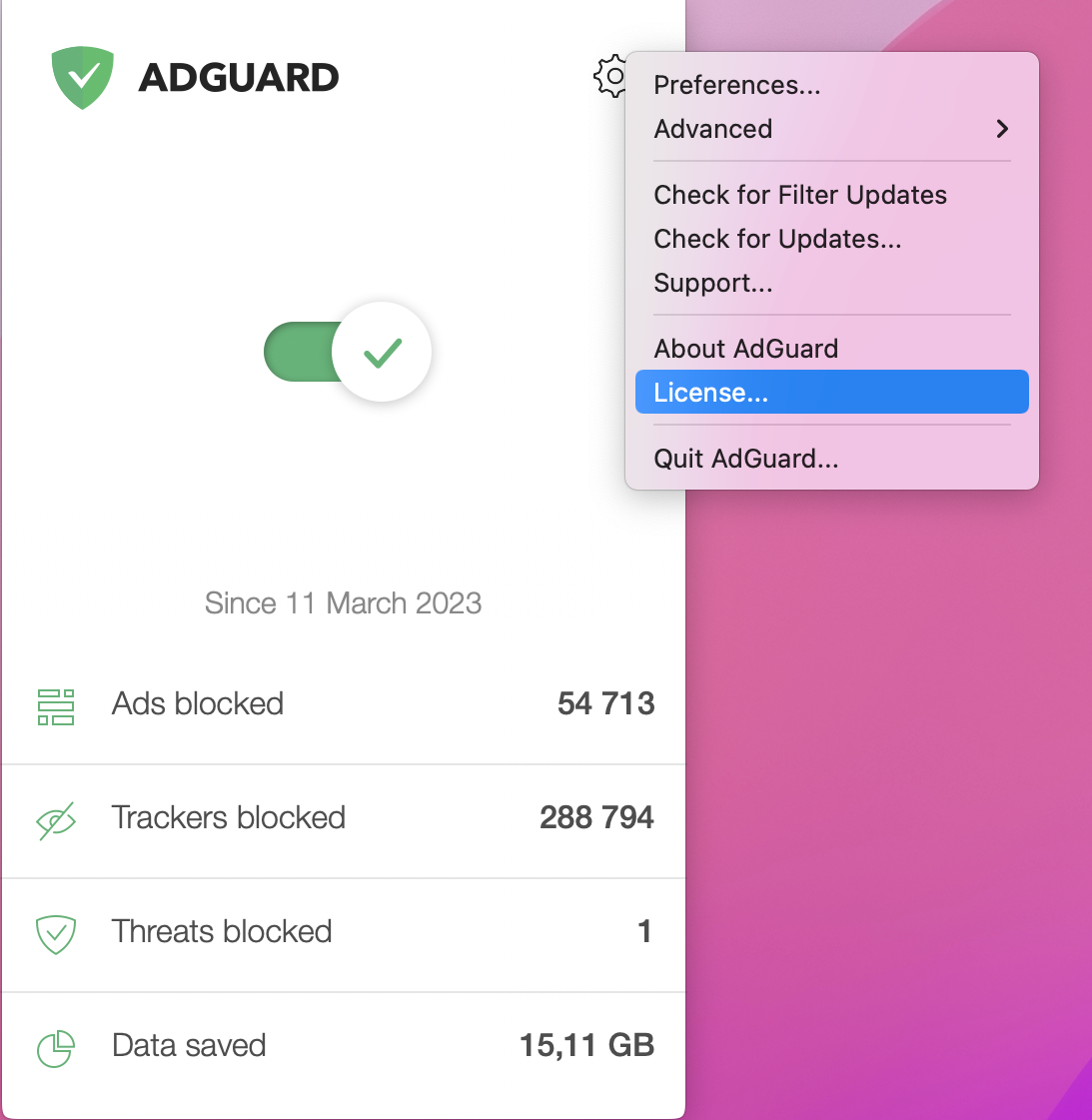
在打开的窗口中,点击「激活」。
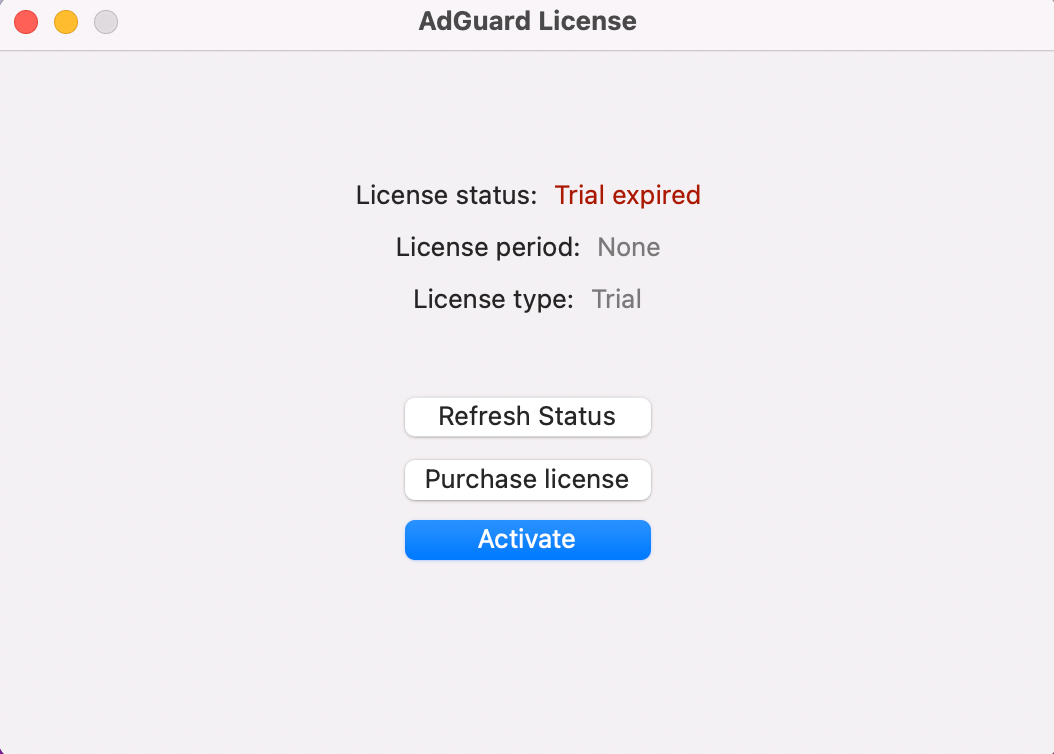
以便捷的方式激活许可证。 如果许可证与电子邮件地址绑定,请单击「AdGuard 账号」或选择与此电子邮件地址关联的社交网络。 或者,请输入您的许可证密钥。
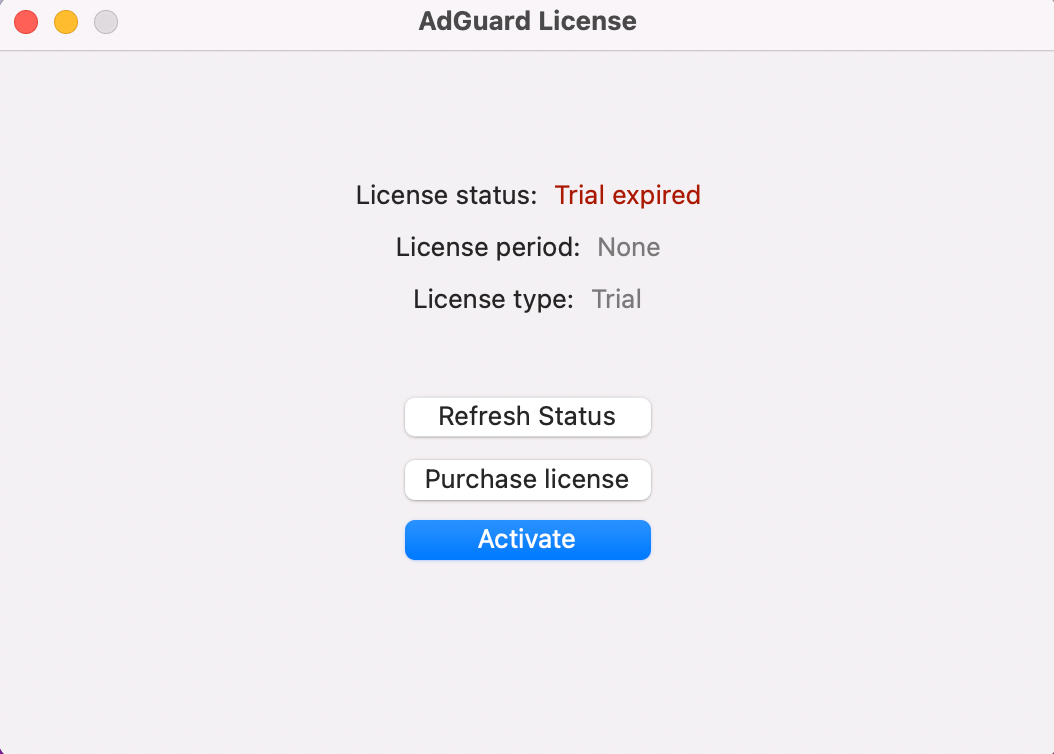
在 Android 版的 AdGuard 激活许可证
点击「设置」,然后点选「许可证」。
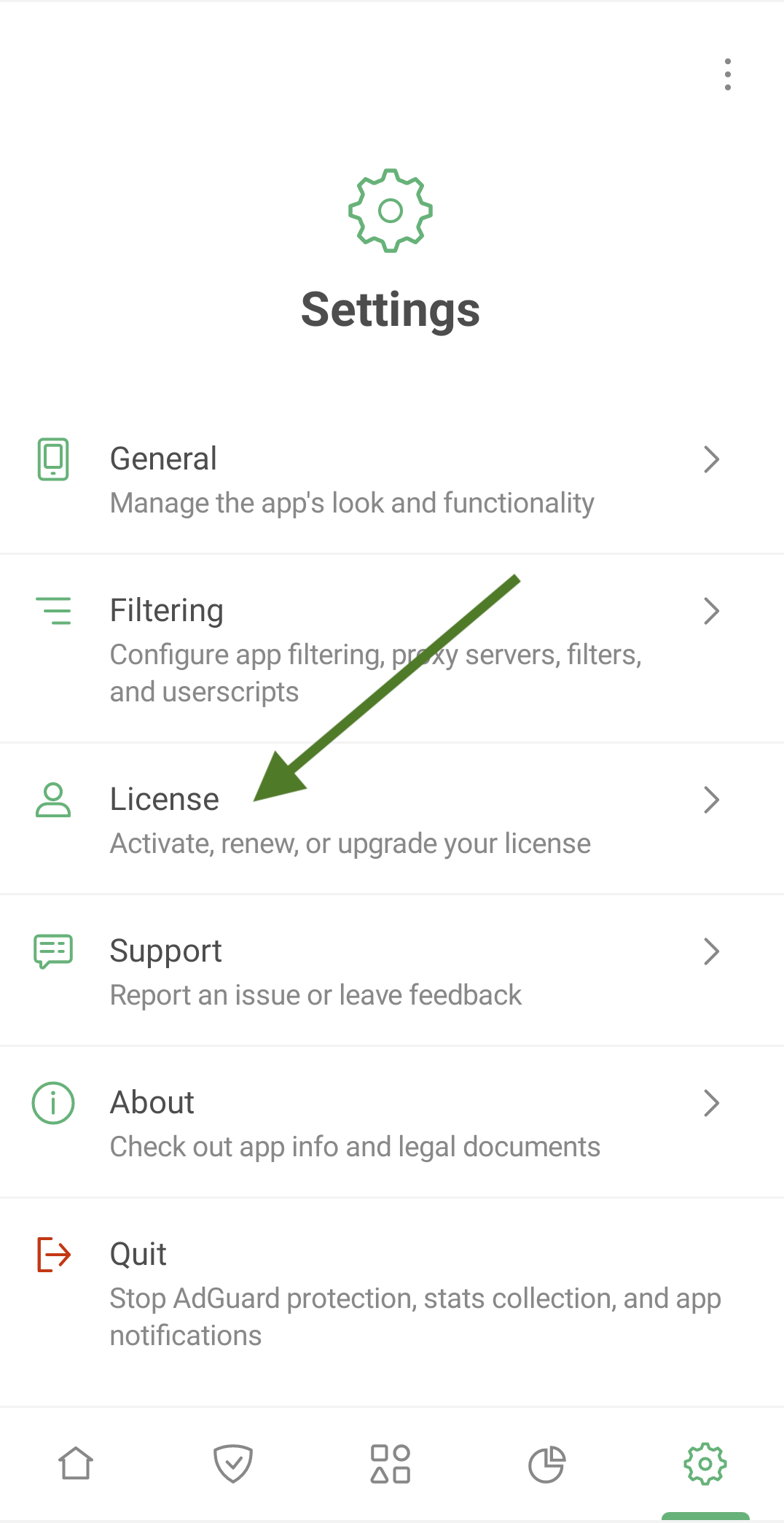
点击「激活许可证」。
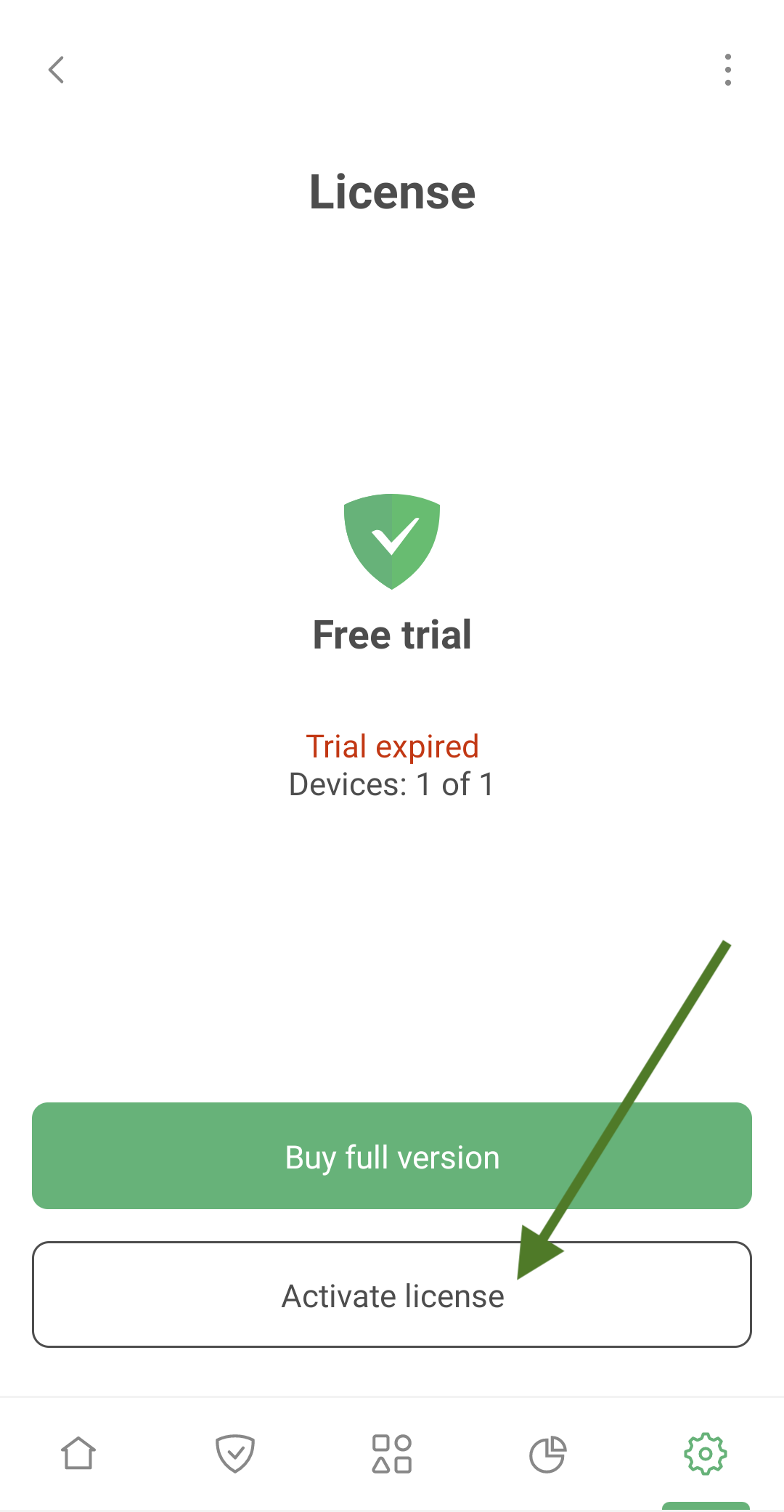
以便捷的方式激活许可证。 如果许可证与电子邮件地址绑定,请点击「用电子邮件继续」或选择与此电子邮件地址相关联的社交网络。 或者,请输入您的许可证密钥。
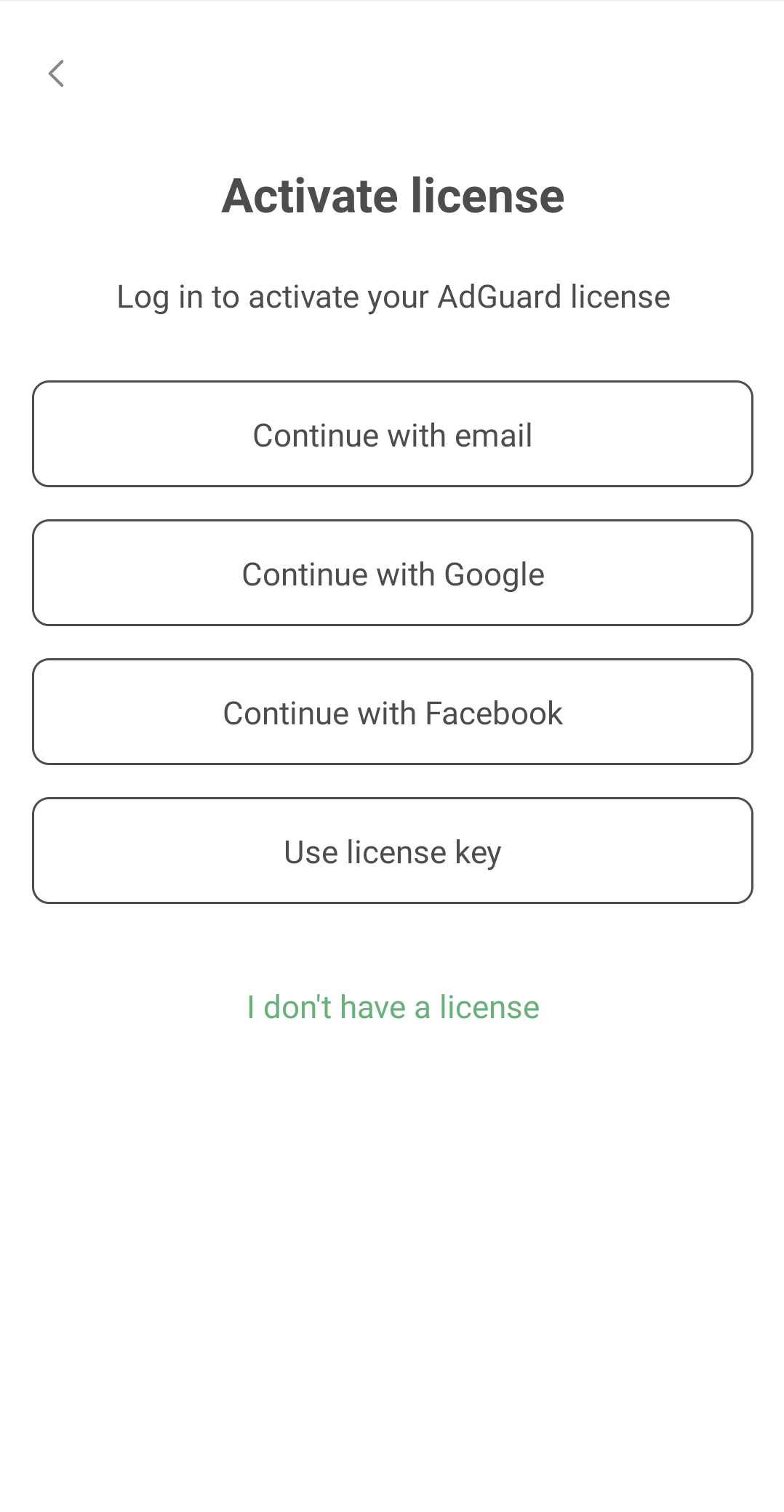
在 iOS 版的 AdGuard 激活许可证
点击「设置」,然后点选「许可证」。
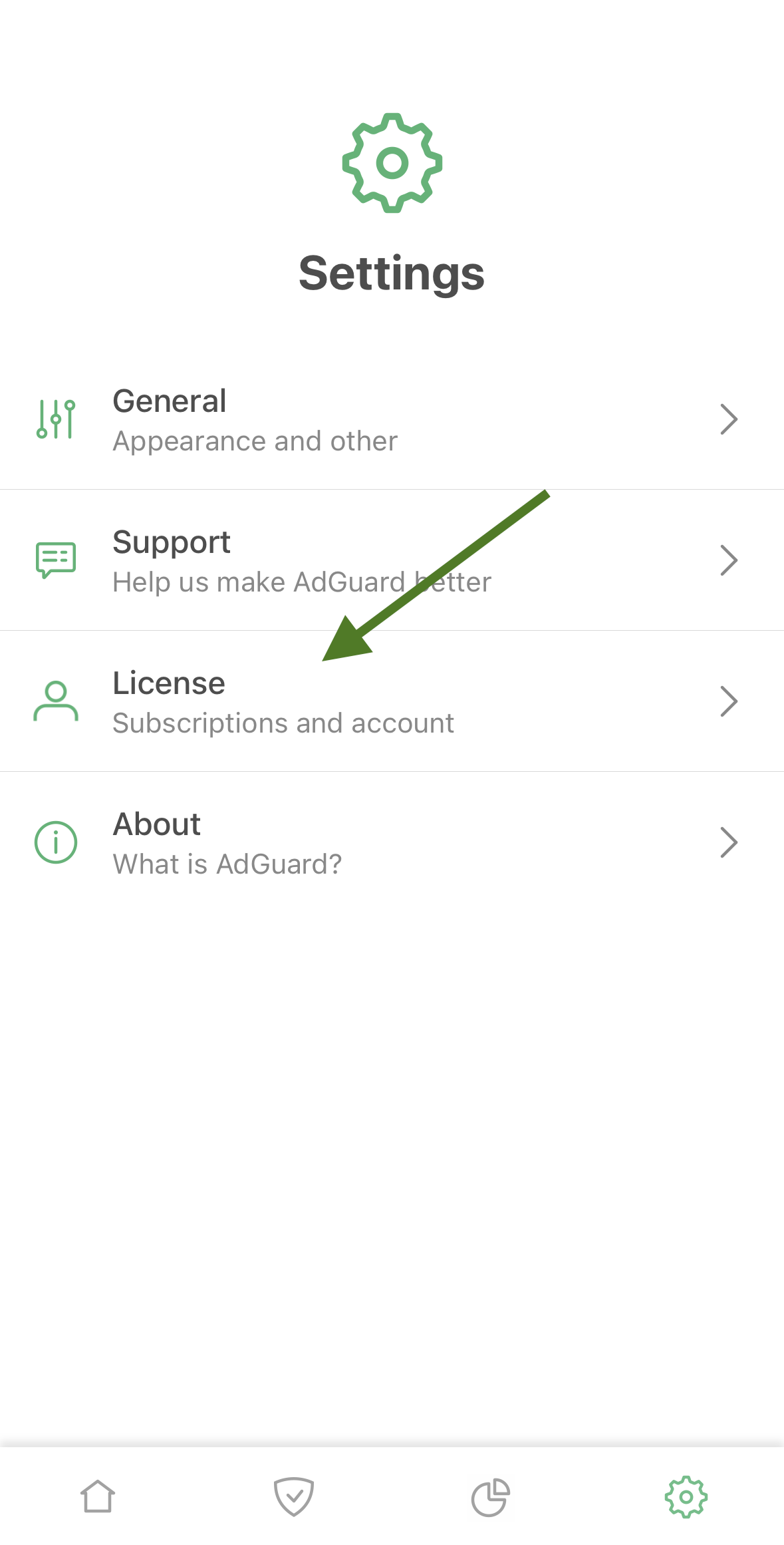
然后点击屏幕右上角的「登录」
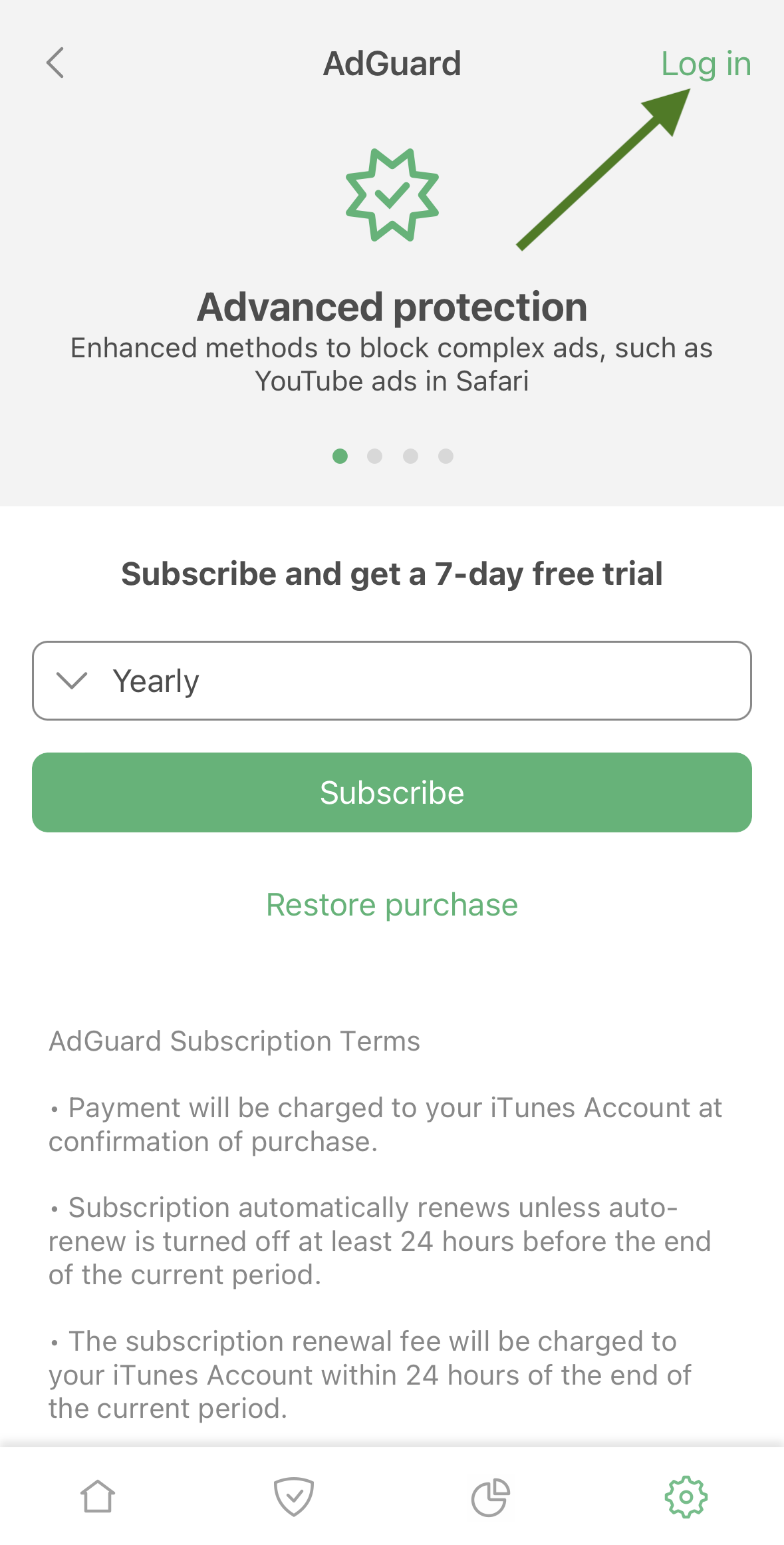
使用电子邮件地址或社交媒体账户激活许可证。